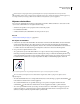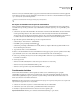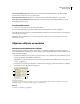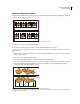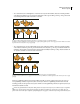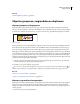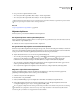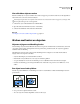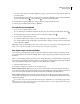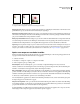Operation Manual
432
INDESIGN CS4 GEBRUIKEN
Kaders en objecten
Een object binnen een afbeeldingskader uitlijnen
A. Origineel B. Kader aangepast aan inhoud C. Inhoud aangepast aan kader
Inhoud centreren Hiermee centreert u de inhoud in een kader. De verhoudingen van het kader en de inhoud worden
gehandhaafd. De grootte van de inhoud en het kader blijven ongewijzigd.
Inhoud proportioneel aanpassen Hiermee past u de grootte van de inhoud aan in overeenstemming met een kader en
behoudt u de verhoudingen van de inhoud. De afmetingen van het kader worden niet gewijzigd. Als inhoud en kader
qua grootte verschillen, kan er enige witruimte ontstaan.
Kader proportioneel vullen Hiermee wijzigt u de grootte van de inhoud zodat het hele kader wordt gevuld en behoudt
u de verhoudingen van de inhoud. De afmetingen van het kader worden niet gewijzigd. Als de inhoud en het kader
verschillende verhoudingen hebben, wordt bepaalde inhoud bijgesneden door het selectiekader van het kader.
Opmerking: Met de opdracht Aanpassen past u de buitenranden van de inhoud aan aan het middelpunt van de lijn van
het kader. Als het kader een dikkere lijn heeft, verdwijnen de buitenranden van de inhoud. U kunt de lijn van het kader
uitlijnen op het midden, de binnenkant of de buitenkant van een kaderrand. (Zie “Lijnen instellen” op pagina 354.)
Opties voor aanpassen aan kader instellen
U kunt een aanpassingsoptie koppelen aan een kader voor plaatsaanduidingen, zodat de aanpassingsopdracht wordt
toegepast wanneer nieuwe inhoud in dat kader wordt geplaatst.
1 Selecteer een frame.
2 Kies Object > Aanpassen > Opties voor aanpassen aan kader.
3 Geef de volgende opties op en klik op OK:
Referentiepunt Geef een referentiepunt op voor de uitsnijd- en aanpashandelingen. Als u bijvoorbeeld de
rechterbovenhoek van een referentiepunt selecteert en Inhoud proportioneel aanpassen kiest, kan de afbeelding aan
de linker- of onderzijde worden bijgesneden (bij het referentiepunt vandaan).
Mate van uitsnijden Geef de locatie van het selectiekader van de afbeelding op in verhouding tot het kader. Gebruik
positieve waarden om de afbeelding bij te snijden. Stel bijvoorbeeld dat u een rand rond de geplaatste afbeelding wilt
uitsluiten. Gebruik negatieve waarden om ruimte toe te voegen tussen het selectiekader en het kader van de afbeelding.
Zo kunt u bijvoorbeeld witruimte opnemen tussen de afbeelding en het kader.
Als u uitsnijdwaarden opgeeft die ertoe leiden dat de afbeelding onzichtbaar wordt, worden deze waarden genegeerd.
De aanpassingsoptie wordt echter wel toegepast.
Aanpassen aan leeg kader Geef op of u de inhoud aan het kader wilt aanpassen (dit kan ertoe leiden dat de afbeelding
wordt schuingetrokken), of u de inhoud proportioneel wilt aanpassen (dit kan leiden tot lege ruimte) of of u het kader
proportioneel wilt vullen (een of meerdere zijden worden bijgesneden).
De aanpashandeling wordt alleen uitgevoerd wanneer inhoud in een kader wordt geplaatst. Als u de grootte van het
kader wijzigt, wordt de aanpassingsoptie niet automatisch opnieuw toegepast.
ABC